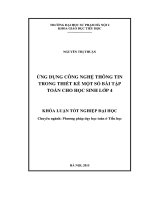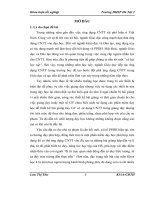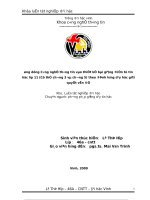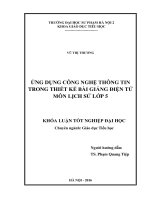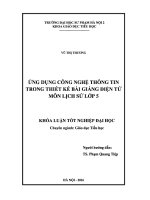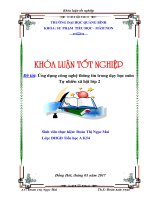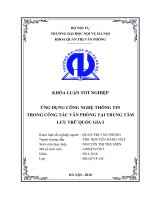Khoá luận tốt nghiệp ứng dụng công nghệ thông tin trong thiết kế bài giảng điện tử môn lịch sử lớp 5
Bạn đang xem bản rút gọn của tài liệu. Xem và tải ngay bản đầy đủ của tài liệu tại đây (11.45 MB, 90 trang )
TRƯỜNG ĐẠI HỌC s ư PHẠM HÀ NỘI 2
KHOA GIÁÒ DỤC TIỂU HỌC
VŨ THỊ THƯƠNG
ỨNG DỤNG CÔNG NGHỆ THÔNG TIN
TRONG THIẾT KẾ BÀI GIẢNG ĐIỆN TỬ
MƠN LICH SỬ LỚP 5
KHĨA LUẬN TỐT NGHIỆP ĐẠI HỌC
Chuyên ngành: Giáo dục Tiểu học
Ngưòi hướng dẫn:
TS. Phạm Quang Tiệp
HÀ NỘI - 2016
LỜI CẢM ƠN
Trong quá trình học tập tại trường cũng như q trình xây dựng đi đến
hồn thành khóa luận tốt nghiệp với đề tài : “ứng dụng công nghệ thông tin
trong thiết kế bài giảng điện tử môn Lịch sử lớp 5”, tôi đã thường xuyên nhận
được sự giúp đỡ, tạo điều kiện của các thày cô giáo trong trường Đại học Sư
phạm Hà Nội 2, các thày cô giáo ừong khoa Giáo dục Tiểu học và các thày cô
trong tổ bộ môn Phưong pháp Tự nhiên và Xã hội.
Đặc biệt là thày giáo - T.s Phạm Quang Tiệp - người đã tận tình hướng
dẫn tơi ữong suốt q trình học tập, nghiên cứu và hồn thành khóa luận này.
Trong q trình nghiên cứu khơng tránh khỏi những thiếu sót và hạn chế,
kính mong nhận được sự đóng góp ý kiến của các thày giáo, cơ giáo và tồn
thể bạn đọc để đề tài được hồn thiện hơn.
Tơi xin chân thành cảm ơn!
Hà Nội, ngày 2 tháng 5 năm 2016
Sinh viên
Vũ Thị Thương
LỜI CAM ĐOAN
Tơi xin cam đoan đây là cơng trình nghiên cứu của riêng tôi. Các căn cứ,
kết quả nghiên cứu trong khóa luận là chính xác và trung thực. Đề tài này
chưa được cơng bố trong bất kì cơng trình khoa học nào.
Hà Nội, ngày 2 tháng 5 năm 2016
Sinh viên
Vũ Thị Thương
BẢNG KÍ HIỆU TĨM TẮT
PPDH
: Phương pháp dạy học
CNTT
: Cơng nghệ thông tin
GV
: Giáo viên
HS
: Học sinh
SGK
: Sách giáo khoa
NXB
: Nhà xuất bản
MUC
• LUC
•
1 . Lý do chọn đề tài......................................................................................... 1
3 . Khách thể nghiên cứu................................................................................... 3
4 . Đối tượng nghiên cứu................................................................................... 4
5 . Phạm vi nghiên cứu.......................................................................................4
6 . Nhiệm vụ nghiên cứu................................................................................... 4
7 . Giả thuyết khoa học......................................................................................4
8 . Các phương pháp nghiên cứu đề tài............................................................. 4
9 . Cấu trúc của đề tài........................................................................................ 5
NỘI DUNG........................................................................................................ 6
Chương 1. C ơ SỞ LÍ LUẬN VÀ THựC TIỄN CỦA VIỆC ỨNG DỤNG
CÔNG NGHỆ THÔNG TIN TRONG THIẾT KẾ BÀI GIẢNG ĐIỆN TỬ
MÔN LỊCH SỬ LỚP 5 ......................................................................................6
1.1. Những vấn đề cơ bản về ứng dụng CNTT trong dạy học ở Tiểu học...... 6
1.1.1. Vai trị của cơng nghệ thơng tin trong dạy học.......................................6
1.1.2. Một số phần mềm thường sử dụng trong dạy học ở Tiểu học.......... 7
1.1.2.1. Khái niệm phần mềm dạy học............................................................. 7
1.1.2.2. Phần mềm PowerPoint 2010................................................................ 8
1.1.2.3. Phần mềm Violet................................................................................ 20
1.2. Môn Lịch sử lớp 5................................................................................... 33
1.2.1. Mục tiêu môn học...................................................................................33
1.2.2. Nội dung môn học...................................................................................34
1.2.3. Đặc điểm mân học.................................................................................. 35
Kết luận chương 1.............................................................................................37
CHƯƠNG 2. THỰC TRẠNG ÚNG DỤNG CÔNG NGHỆ THÔNG TIN
TRONG THIẾT KẾ BÀI GIẢNG ĐIỆN TỬ MÔN LỊCH s ử LỚP 5 ...........38
2.1. Mục đích tìm hiểu thực trạng .................................................................... 38
2.2. Nội dung tìm hiểu thực trạng.................................................................... 38
2.5.1. Thực trạng ứng dụng công nghệ thông tin trong dạy học ngày nay..... 38
2.5.2. Thực trạng dạy học môn Lịch sử........................................................... 38
2.5.3. Thực trạng ứng dụng CNTT trong dạy học môn Lịch sử lớp 5 ............. 38
2.3. Đối tượng điều tr a ..................................................................................38
2.4. Phương pháp điều tta ............................................................................... 39
2.5. Kết quả điều tra........................................................................................ 39
2.5.1. Thực trạng ứng dụng công nghệ thông tin trong dạy học ngày nay..39
2.5.2. Thực trạng dạy học môn Lịch sử........................................................ 41
2.5.3. Thực trạng ứng dụng CNTT trong dạy học môn Lịch sử lớp 5......... 45
Kết luận chương 2 ............................................................................................. 45
CHƯƠNG 3. BIỆN PHÁP ÚNG DỤNG CÔNG NGHỆ THÔNG TIN......... 46
TRONG THIẾT KẾ BÀI GIẢNG ĐIỆN TỬ MÔN LỊCH s ử LỚP 5.......... 46
3.1. Nguyên tắc ứng dụng công nghệ thông tin trong thiết kế bài giảng điện tử
môn Lịch sử lớp 5 ............................................................................................. 46
3.2. Một số biện p h á p ....................................................................................................... 47
3.2.1. Lựa chọn các bài học cỏ trong chương trình món Lịch sử 5 để ứng
dụng CNTT vào thiết kể bài giảng................................................................... 47
3.2.2. Xây dựng một quy trình thiết k ể ............................................................. 49
3.3. Một số v í dụ minh h ọ a .............................................................................................52
Kết luận chương 3 ............................................................................................. 80
KẾT LUẬN VÀ KIẾN NGHỊ.......................................................................... 81
TÀI LIỆU THAM KHẢO................................................................................ 83
PHỤ LỤC
84
PHẦN I. PHẦN MỞ ĐẦU
1 . Lý do chọn đề tài
1.1. Ngày 4.11.2013, Tổng Bí thư Nguyễn Phú Trọng đã ký ban hành
Nghị quyết Hội nghị lần thứ 8, Ban Chấp hành Trung ương khóa XI (Nghị
quyết số 29-NQ/TW) về đổi mới căn bản, toàn diện giáo dục và đào tạo, đáp
ứng yêu cầu CNH-HĐH trong điều kiện kinh tế thị trường định hướng xã hội
chủ nghĩa và hội nhập quốc tế. Trong đó nhiệm vụ và giải pháp của định
hướng đổi mới căn bản và toàn diện giáo dục và đào tạo chỉ rõ:
“Tiếp tục đổi mới mạnh mẽ và đồng bộ các yếu tố cơ bản của giáo dục,
đào tạo theo hướng coi trọng phát triển phẩm chất, năng lực của người học
Đổi mới chương trình nhằm phát triển năng lực và phẩm chất người học,
hài hòa đức, trí, thể, mỹ; dạy ngưịi, dạy chữ và dạy nghề.
Tiếp tục đổi mới mạnh mẽ phương pháp dạy và học theo hướng hiện đại;
phát huy tính tích cực, chủ động, sáng tạo và vận dụng kiến thức, kỹ năng của
người học; khắc phục lối truyền thụ áp đặt một chiều, ghi nhớ máy móc. Tập
trung dạy cách học, cách nghĩ, khuyến khích tự học, tạo cơ sở để người học tự
cập nhật và đổi mới tri thức, kỹ năng, phát triển năng lực. Chuyển từ học chủ
yếu trên lớp sang tổ chức hình thức học tập đa dạng, chú ý các hoạt động xã
hội, ngoại khóa, nghiên cứu khoa học. Đẩy mạnh ứng dụng công nghệ thông
tin và truyền thông trong dạy và học”.
Thực hiện nghị quyết này, trong giai đoạn hiện nay, nền giáo dục nước ta
đang có rất nhiều thay đổi. Trong xu thế đổi mới chung ấy có đổi mới của
giáo dục Tiểu học theo hướng hình thành, bồi dưỡng năng lực cho học sinh.
Bên cạnh đó, tất cả các xu hướng trọng tâm ngày nay là các PPDH đều hướng
vào việc hình thành và bồi dưỡng năng lực cho người học.
1.2. Hơn nữa, thời đại chúng ta đang sống là thời đại của hai cuộc cách
mạng: Cách mạng khoa học - kĩ thuật và cách mạng xã hội, thời đại của khoa
1
học công nghệ và sự bùng nổ của thông tin. Tốc độ phát triển như vũ bão của
công nghệ làm cho việc ln chuyển thơng tin cực kì nhanh chóng và vai trị
của thơng tin ngày càng trở nên quan trọng. Những khả năng mới mẻ và ưu
việt này của CNTT dã có tác động to lớn và tồn diện đến xã hội loài người,
đến tất cả các lĩnh vực của cuộc sống, và hiển nhiên cũng có tác động mạnh
mẽ đến giáo dục. Với tác động của CNTT, môi trường dạy học cũng thay đổi,
nó tác động mạnh mẽ tới quá trình quản lý, giảng dạy, đào tạo và học tập dựa
trên sự hỗ trợ của các phần mềm ứng dụng, website và hạ tầng CNTT đi kèm.
Việc ứng dụng CNTT vào q trình dạy học sẽ góp phần nâng cao chất lượng
học tập, tạo ra môi trường giáo dục mang tính tương tác cao chứ khơng chỉ
đom thuần là thầy giảng, trò nghe, thầy đọc, trò chép như trước kia, học sinh sinh viên được khuyến khích và tạo điều kiện để chủ động tìm kiếm tri thức,
sắp xếp họp lý quá trình tự học.
Vì thế, chúng ta phải đón nhận nó, tận dụng nó và biến nó thành công cụ
hiệu quả phục vụ cho công việc, mục đích của mình.
1.3.
Bên cạnh đó, theo định hướng mới nhất của Quốc hội, của Nhà
nước thì mơn Lịch sử vẫn tồn tại như một môn học độc lập trong chương trình
giáo dục phổ thơng ở Tiểu học. Sinh thời, Bác Hồ từng dạy “Dân ta phải biết
sử ta/Cho tường gốc tích nước nhà Việt Nam”. Neu ở nhà trường, học sinh
được giáo dục tốt, hiểu biết về lịch sử dân tộc sẽ biết q trọng những gì cha
ơng đã gây dựng nên. Qua đó hình thảnh nhân cách, hun đúc lịng u nước,
trách nhiệm cơng dân của các em sau này với đất nước. Bởi vậy, dạy Lịch sử
nói chung và dạy Lịch sử ở Tiểu học nói riêng có vai trị hết sức quan ừọng.
Thêm vào đó, đặc trưng nổi bật của môn Lịch sử lớp 5 là lượng thông tin
tương đối nhiều, cùng với một số nội dung khó có thể truyền tải được như mơ
phỏng một cách trực quan diễn biến của các ừận đánh, các thước phim tài liệu
lịch sử,... mà chỉ có bằng phim, bằng trình chiếu thì học sinh mới có thể
2
nhận diện, tái hiện, mới có thể thấy được. Vì vậy việc ứng dụng công nghệ
thông tin trong môn học này khơng những giúp giải quyết những vấn đề cót
lõi của dạy học môn Lịch sử ở Tiểu học mà còn giúp giáo viên hạn chế bớt
phần thuyết giảng, giúp cho tiết học sống động hơn, gần gũi với quá khứ hơn.
1.4.
Tuy nhiên, hiện nay, môn lịch sử ở tiểu học trở nên không mấy “hấp
dẫn” đối với học sinh. Lí do ở đây khơng phải vì nội dung chương trình mà là
do cách dạy mơn này ở các trường phổ thông. Đây cũng là hệ quả tất yếu của
cách dạy chay khô khan, thiếu hấp dẫn, làm cho học sinh nhàm chán. Đồng
thời, một số trường mặc dù đã được trang bị các thiết bị hiện đại phục vụ cho
việc dạy học nhưng việc sử dụng những thiết bị này lại chưa thực sự đạt hiệu
quả do tâm lí ngại chuẩn bị vì mất nhiều thời gian, cơng sức hay do một số
giáo viên chưa biết cách sử dụng các phần mềm để thiết kế bài giảng. Một lí
do nữa đó là giáo viên có sử dụng nhưng chỉ là công cụ thay thế bảng đen,
phấn ừắng chưa thực sự phù hợp về tính sư phạm.
Từ những lí do trên, tôi mạnh dạn nghiên cứu đề tài “ửng dụng công
nghệ thông tin trong thiết kể bài giảng điện tử mơn Lịch sử lớp 5” nhằm tìm
ra phương pháp tối ưu ừong việc ứng dụng CNTT vào giảng dạy môn học này
cũng như các môn học khác ở Tiểu học.
2 . Mục đích nghiên cứu đề tài
Nghiên cứu vận dụng quy trình ứng dụng CNTT để thiết kế bài giảng
điện tử trong dạy học môn lịch sử lớp 5 nhằm đổi mới phương pháp và nâng
cao chất lượng dạy học môn Lịch sử lớp 5 ở Tiểu học.
Đề xuất biện pháp ứng dụng công nghệ thông tin trong thiết kế bài giảng
điện tử môn Lịch sử lớp 5.
3 . Khách thể nghiền cứu
Q trình dạy học mơn Lịch sử lớp 5
3
4 . Đối tượng nghiên cứu
Đối tượng nghiên cứu: Việc ứng dụng CNTT vào thiết kế bài giảng điện
tử môn Lịch sử lớp 5.
5 . Phạm vỉ nghiên cứu
Giới hạn nội dung nghiên cứu: Trong đề tài chủ yếu tập trung nghiên cứu
phần mềm PowerPoint 2010 để thiết kế các ví dụ minh họa.
Giói hạn địa bàn nghiên cứu: Tiến hành điều tra thực trạng trong 5
trường tại địa bàn huyện Gia Lộc - tỉnh Hải Duong.
6 . Nhiệm vụ nghiền cứu
Nghiên cứu, làm rõ cơ sở lí luận và thực tiễn của việc ứng dụng CNTT
trong dạy học ở Tiểu học nói chung và trong dạy học mơn Lịch sử lớp 5 nói
riêng.
Tìm hiểu về thực trạng ứng dụng CNTT vào thiết kế bài giảng điện tử
môn Lịch sử lớp 5.
Tìm hiểu về phần mềm Violet và PowerPoint 2010 và quy trình thiết kế
bài giảng điện tử bằng phần mềm PowerPoint 2010.
Vận dụng để thiết kế một số giáo án minh họa.
7 . Giả thuyết khoa học
Nếu vận dụng được các ứng dụng của phàn mềm PowerPoint 2010 và
phần mem Violet vào thiết kế bài giảng điện tử môn Lịch sử lớp 5 một cách
khoa học, họp lí sẽ nâng cao chất lượng dạy học môn học này ở Tiểu học.
8 . Các phương pháp nghiền cứu đề tài
Phương pháp nghiên cứu tài liệu.
Phương pháp điều tra.
Phương pháp trò chuyện.
Phương pháp thống kê.
4
9 . Cấu trúc của đề tài
Phần mở đầu
Phần nội dung
Chương 1. Cơ sở lí luận và thực tiễn của việc ứng dụng CNTT trong
thiết kế bài giảng môn Lịch sử lớp 5.
Chương 2. Thực trạng ứng dụng CNTT trong thiết kế bài giảng điện tử
môn Lịch sử lớp 5
Chương 3. Biện pháp ứng dụng công nghệ thông tin trong thiết kế bài
giảng điện tử môn Lịch sử lớp 5
Kết luận và kiến nghị
5
NƠI DƯNG
Chương 1
C ơ SỞ LÍ LUẬN VÀ THựC TIỄN CỦA VIỆC ỨNG DỤNG CÔNG
NGHỆ THÔNG TIN TRONG THIẾT KẾ BÀI GIẢNG ĐIỆN TỬ
MÔN LỊCH SỬ LỚP 5
1.1. Những vấn đề cơ bản về ứng dụng CNTT trong dạy học ở Tiểu học
1.1.1. Vai trị của cơng nghệ thơng tin trong dạy học
a. Trong đồi mới phương pháp dạy học
Đối với giáo dục và đào tạo, CNTT có tác động mạnh mẽ làm thay đổi
nội dung, phương pháp và hình thức tổ chức dạy học. Việc sử dụng các phàn
mềm hỗ trợ dạy học giúp giáo viên có điều kiện tốt trong đổi mới PPDH mà
nếu sử dụng các phương tiện truyền thống khó có thể thực hiện được. Các
phần mềm có thể giúp mơ phỏng nhiều q trình, hiện tượng trong tự nhiên,
xã hội, khơng thể hoặc khó có thể được thể hiện từ các phương tiện khác.
b. Đổi mói phương tiện, thiết bị dạy học
ứng dụng CNTT trong dạy học là việc sử dụng CNTT vào học động
dạy học một cách hợp lí. Phương tiện ứng dụng CNTT ưong dạy học bao
gồm:
- Hệ thống phương tiện phàn cứng gồm: phịng học đa chức năng,
phịng học cơng nghệ cao, máy vi tính, đường truyền,...
- Hệ thống phương tiện phần mềm gồm tư liệu các bài giảng điện tử,
phần mềm dạy học giúp học sinh học trên lớp và giúp học sinh học bài trên
lớp và ở nhà, đánh giá bằng trắc nghiệm, thư viện âm thanh, hình ảnh,...
Sử dụng CNTT vào dạy học PPDH cũng thay đổi. Giáo viên là người
hướng dẫn học sinh học tập chứ không chỉ là người truyền thơng tin cho học
sinh. Học sinh có thể lấy thông tin ở nhiều nguồn phong phú khác nhau. Lúc
6
này học sinh phải biết đánh giá và lựa chọn thơng tin khơng cịn chỉ đơn thuần
nhận thơng tin một cách thụ động vì nguồn thơng tin vơ cùng đa dạng và
phong phú.
c. Đồi mới trong kiểm tra, đánh giá.
Nhờ CNTT mà học sinh có thể tự kiểm ừa, đánh giá kiến thức của
mình bằng các phần mềm trắc nghiệm để từ đó tự bổ sung, hồn thiện kiến
thức. Giáo viên, nhà trường đánh giá kết quả học tập của học sinh một các
chính xác, khách quan. Ở nhiều trường đã sử dụng các phần mềm trắc nghiệm
để tổ chức thi học kì, thi thử cho học sinh.
1.1.2. Một số phần mềm thường sử dụng trong dạy học ở Tiểu học
1.1.2.1. Một sổ khái niệm
a. Phàn mềm dạy học
Phần mềm dạy học bao gồm tất cả các chương trình máy tính được sử
dụng trong q trình dạy học nhằm hỗ trợ, giúp cho quá trình truyền tải tri
thức từ người dạy đến người học.
Phần mềm dạy học là những phàn mềm cho phép mơ phỏng, minh họa
nhiều q trình, hiện tượng trong xã hội, trong thực tế mà chúng ta khơng thể
quan sát trực tiếp ừong điều kiện vốn có của nhà trường, khơng thể hoặc khó
thực hiện nhờ các phương tiện dạy học khác,... Phần mềm dạy học có thể
hiển thị thông tin rất đa dạng, phong phú dưới nhiều hình thức khác nhau như
dạng văn bản, đồ thị, bản đồ, các thí nghiệm mơ phỏng, phim tư liệu,...
Một phần mềm dạy học phải đảm bảo các yêu cầu sau:
- về hình thức
+ Phần mềm phải gây được sự chú ý và tạo ra cho HS những âm thanh,
màu sắc hài hịa, hình ảnh tĩnh hoặc động phù hợp vói lứa tuổi.
+ Phần mềm cần được trình bày gọn trên màn hình, tập trung vào
những thơng tin trọng tâm, không lan man làm phân tán sự tập trung của HS.
7
+ Cỡ chữ ừên màn hình vừa phải, khơng q to cũng không quá nhỏ để
HS dễ dàng đọc và đảm bảo số lượng chữ trên màn hình.
-
về nội dung
+ Phần mềm phải được thiết kế theo chương trình sách giáo khoa hiện
hành.
+ Hệ thống bài tập đảm bảo yêu cầu đa dạng, nhiều thể loại.
-
về phương pháp
+ Phần mềm phải phù hợp với phưomg pháp giảng dạy ở Tiểu học, đáp
ứng yêu cầu đổi mói PPDH ở Tiểu học.
+ Phần mềm phù hợp vói nhiều đối tượng, với các mức dộ khó dễ khác
nhau.
b. Bài giảng, bài giảng điện tử
- Khái niệm bài giảng điện tử
Hiện nay, có rất nhiều ý kiến về khái niệm bài giảng điện tử.
Theo Wikipedia:
Bài giảng là một phần nội dung trong chương trình của một mơn học
được GV trình bày trước HS .
Cịn bài giảng điện tử là một hình thức tổ chức bài lên lớp nhằm thực
thi giáo án điện tử. Trong đó, tồn bộ kế hoạch hoạt động dạy học đều được
chương trình hóa, do GV điều khiển thơng qua mơi trường đa phương tiện với
sự hỗ ttợ của CNTT. Bài giảng điện tử là sự tương tác giữa thầy và trị thơng
qua các phương pháp, phương tiện và hình thức dạy- học có sự hỗ trợ của
CNTT.
Theo tơi, có thể hiểu khái niệm bài giảng điện tử như sau: “Bài giảng”
là sự thực thi một giáo án (kế hoạch dạy học) nào đó ữên đối tượng HS. Nói
cách khác, giáo án chỉ có thể trở thành bài giảng khi nó được thực thi. “Bài
giảng điện tử ” là một hình thức tổ chức bài lên lớp mà ở đó tồn bộ kế hoạch
8
hoạt động dạy học đều được chương trình hố do GV điều khiển thông qua
môi trường multimedia do máy vi tính tạo ra. Cũng có thể hiểu bài giảng điện
tử là những tệp tin có chứa chức năng truyền tải nội dung giáo dục đến HS.
- Khái niệm xây dựng bài giảng
Xây dựng hay thiết kể bài giảng là những dự kiến cụ thể về sự kết hợp
giữa cấu trúc tiết học, bài học, hình thức tổ chức hoạt động của giáo viên và
học sinh với phương pháp, phương tiện và thiết bị dạy học. Trong đó nêu rõ
các bước chủ yếu, lượng thời gian hoạt động của giáo viên và học sinh nhằm
đạt được mục đích cụ thể, rõ rang mà người giáo viên đã xác định theo yêu
cầu của chương trình.
1.1.2.2. Phần mềm PowerPoint 2010
a. Giói thiệu chung về phần mềm
Microsoft Office PowerPoint (trước kia gọi là Microsoft PowerPoint) là
một ứng dụng trình diễn do hãng Microsoft phát triển. PowerPoint là một
phàn của gói ứng dụng văn phịng Microsoft Office. Với khả năng tạo file
trình diễn nhanh chóng, đẹp và chuyên nghiệp. Ưu điểm chính của
PowerPoint là mạnh về ứng dụng Multimedia , khả năng tạo hiệu ứng cho
các đối tượng tốt, đơn giản và dễ sử dụng,...
Hiện nay, MS PowerPoint là lựa chọn hàng đầu trên thế giới khi thực
hiện việc trình chiếu.
PowerPoint 2010 là một phần của bộ Microsoft Office 2010. Cũng
giống như Word (chương trình xử lí văn bản), Excel (Bảng tính), Outlook
(trình quản lí Email và quản lí cơng việc cá nhân và Access (trình dữ liệu)
PowerPoint 2010 giúp chúng ta tạo nên các bài thuyết trình, báo cáo sinh
động, lơi cuốn, hấp dẫn.
9
Một số cải tiến mới của phần mềm PowerPoint 2010
Cũng giống như các chương trình khác của bộ Microsoft Office 2010,
PowerPoint 2010 được phát triển lên từ phiên bản 2007. Giao diện Ribbon
mang lại nhiều tiện lọi trong việc thao tác cho người dừng và vói nhiều tính
năng mới sẽ giúp tạo nên những bài thuyết trình sinh động.
- Ribbon mói
PowerPoint 2010 xây dựng Ribbon có các nút lệnh đồ họa dễ nhận
biết, được chia thành nhiều Tab (ngăn) thay cho hệ thống thực đơn xổ xuống
trước đây. Mỗi tab giống như một thanh công cụ với các nút lệnh và danh
sách lệnh cho người dùng lựa chọn sử dụng.
Ribbon xuất hiện thêm ngăn Transitions giúp việc áp dụng hiệu ứng
chuyển từ silde này sang silde khác dược nhanh và thuận tiện hơn. Ngoài ra
nút Minimize the Rebbon giúp người dùng dễ dàng phóng to hay thu gọn
Ribbon.
3 d
■U V J "
I I Home
insert
P resen ta tio n !
Design
Transitions
Animations
Slide Show
Mf-I 1 Layout'
Callbn IHeadmgt -44 ' A * a’
— h Reset
Paste .
New
» /Format Painter SlideT J Section - B / 0 a a ta ® - A l’
Gipboard
Slides
Font
8£.
. ỉ Q
■ M ic ro s o ft P o w erP o in t
Review View
—-
Foxit Reader PDF
Format
♦_ lili Text Direction '
__ _
'§ Align Tilt’
1= ẽ 3 = | | t ä
^Convert to SmartM*
fj
Paragraph
1«
¡¡ ộ
IW D O D
$FĐHl
-b
y fc w * ^
Shape Outline ’ ỉ . Ripia«'
¿/range Quiek
T
$*yjí5 T J Shape Effects ’ ị Sỉlíđ'
Drawing
1» Editing
Hình 1: Ribbon được tổ chức lại
- Ngăn File thay cho nút Office
Ngăn File chứa các lệnh lien quan đến bài thuyết trình đang soạn thảo
như thuộc tính tập tin, thiết lập mật mã bảo vệ, lưu trữ, in ấn và chia sẻ bài
thuyết trình.
10
Hình 2: Ngăn File
- Nhúng, hiệu chỉnh và xem video trong bài thuyết trình
Trong phiên bản PowerPoint 2010 hỗ trợ mạnh hơn về đa phương tiện
trong bài thuyết trình. Cụ thể, chúng ta có thể nhúng, cắt xén, áp dụng các
hiệu ứng định dạng lên các hình ảnh và đoạn phim ngay trong bài thuyết trinh.
- Cắt xén video
Tính năng cắt xén video ừong PowerPoint 2010 giup loại bỏ các phần
khơn cần thiết và giúp nội dung bài thuyết ừình tập trung hơn.
Hình 3: cẳtxén video
11
- Nhúng vídeo
Những đoạn phim, bài nhạc được nhúng vào sẽ ưở thành một phần của
bài thuyết trình. Chúng ta sẽ không cần phải bận tâm tới việc sao chép các tập
tin này gửi kèm theo bài thuyết trình. Ngồi ra, PowerPoint cịn cho phép xuất
bản bài thuyết trình sang định dạng video để có thể chép ra CD/DVD, đính
kèm email hoặc gửi lên web.
Hình 4: Nhúng video vào bài thuyết trình
- Chụp ảnh màn hình
Đây là một tính năng mới rất hay và thú vị, nó giúp chúng ta có thể
chụp được các hình ảnh hiện có trên màn hình và đưa vào bài thuyết trình rất
nhanh chóng và tiện lợi.
12
B H
Hom t
m
Ta tu t
Tabfeí
T ra n íiỉt& n í
D e tig n
feiđ Ê 1 Eô
1! au J+ ; CP M
PhoTộ
tm»BM
ftd u rt
.
Iriítr t
c«ip
A lt
S c«t
A ft iu m '
S fia p tt Sitiar
illustra
Sadtí
__________ ứ
O u tlin e
X
__ 1__
Hình 5: Nút lệnh Screenshot
- Xóa các phần khơng cần thiết trong hình
Một tính năng mới bổ sung vào PowerPoint 2010 đó chính là cho phép
loại bỏ nền của các hình ngay trong chương trình.
y
• o % :' J ~
Presentation! ã M
icrosoftPowerPoint
đD
Hỡnh 6: Loi b nn hỡnh
- Sao chộp hiệu ứng
Việc áp dụng các hiệu ứng cho các đối tượng ừên slide trong
PowerPoint 2010 sẽ nhanh hơn rất nhiều nhờ công cụ sao chép hiệu ứng
Animation Painter.
13
Hình 7: Sao chép hiệu ứng Animation Painter
Tìm hiểu các thành phần trên cửa sổ chương trình Microsoft
PowerPoint 2010
Giao diện của PowerPoint 2010 khơng có nhiều thay đổi so với phiên
bản 2007. Các thành phần trên cửa sổ PowerPoint như sau:
ỈSÍẫn File
-
Tiaa n il transí tliai
Khu. vire
-
ETinap*
Hình 18: Các thành phần trên cửa sổ PowerPoint
- Thanh tiêu đề (Title Bar) : Thể hiện tên của chương trình đang
chạy là PowerPoint và tên của bài trình diễn hiện hành. Nếu cửa sổ chưa tồn
màn hình thì ta có thể dùng chuột kéo Title Bar để di chuyển cửa sổ.
14
- Ribbon: Chức năng của Ribbon là sự kết hợp của các thanh thực đơn
và thanh cơng cụ, được trình bày trong ngăn (tab) chứa các nút và danh sách
lệnh.
- Quick Access Toolbar : Chứa các lệnh tắt của các lệnh thơng dụng
nhất. Bạn có thể thêm hoặc bớt các lệnh theo nhu cầu sử dụng.
- Nút Minimize : Thu nhỏ cửa sổ ứng dụng vào các thanh tác vụ
(taskbar) của Windows, nếu muốn phóng to lại cửa sổ ứng dụng bạn nhấp vào
nút thu nhỏ của ứng dụng trên taskbar.
- Nút Close : Đóng ứng dụng lại, bạn có thể nhận được thông báo lưu
lại các thay đổi của bài trình diễn.
- Khu vực
soạn
thảo bài trình diễn : hiển thị• Slide hiện
hành.
■
•
•
- Ngăn Slides: Hiển thị danh sách các Slide đang có trong bài thuyết
trình.
- Ngăn Outline : Hiển thị dàn bài của bài thuyết trình.
- Thanh trạng thái (Status bar) : Báo cáo thơng tin về bài trình diễn
và cung cấp các nút lệnh thay đổi chế độ hiển thị và phóng to, thu nhỏ vùng
soạn thảo.
b. Chức năng của phần mềm PowerPoint trong thiết kế bài giảng và tổ
chức day hoc ở Tiểu hoc
Một số thao tác cơ bản với phần mềm PowerPoint 2010 khi thiết kế bài
giảng điện tử.
- Khởi động chương trình PowerPoint 2010:
Tùy phiên bản Windows mà bạn đang sử dụng mà đường dẫn đến
chương trình PowerPoint sẽ khác nhau đơi chút. Trong Windows XP,
Windows Vista và Windows 7 thì đường dẫn truy cập đến chương trình là
giống nhau. Các bước khởi động như sau:
15
+ Cách 1: Kích chuột vào nút Start trên thanh công cụ Windows -»
Chọn AI1 Programs -> Chọn Microsoft Office -» Nhấp vào Microsoft Office
2010.
+ Cách 2: Nháy đúp chuột vào biểu tượng PowerPoint 2010 trên màn
hình Desktop.
- Thốt PowerPoint
Thốt chương trình PowerPoint rất đơn giản, làm theo các cách sau:
+ Cách 1: Nhấp vào nút cióse (x) ở góc trên cùng bên phải cửa sổ
PowerPoint.
+ Cách 2: Vào ngăn File chọn Exit
+ Cách 3: Dùng tổ họp phím tắt ALT + F4
- Tạo mới bài trình diễn
Trước khi bắt dầu thiết kế bài giảng, ta phải tạo mới bài trình diễn:
+ Tạo bài trình diễn trống (blandk)
Khi khởi động chương trình PowerPoint thì một bài trình diễn rỗng
được tạo ra, chúng ta chỉ càn tiếp tục sọan thảo nội dung cho các sile. Nếu
muốn tạo mới một bài trình diễn từ đây thì làm như sau: nhấn vào biểu tượng
New trên thanh cơng cụ hoặc nhấn tổ hợp phím Cừl + N.
+ Tạo một bài ữình diễn từ mẫu có sẵn
Các mẫu thiết kế sẵn khơng những chứa các thiết lập về định dạng mà
có thể chứa ln nội dung cơ bản. Có nhiều loại mẫu thiết kế để lựa chọn theo
nhu cầu của mình, ta có thể làm như sau: Vào ngăn File -» Chọn New (hộp
Available Témplate and Themes xuất hiện bên phải) -» Chọn Sample
Templates -» Chọn một mẫu thiết kế từ danh sách bên dưới và xem hình minh
họa phía bên phải cửa sổ -» Nhấn nút Create để tạo mới bài thuyết trình.
- Lưu bài trình diễn
16
Lần đầu tiên thực hiện lệnh lưu bài trình diễn thì PowerPoint sẽ mở hộp
thoại Save As. Từ hộp thoại này, bạn hãy đặt tên cho tập tin, chọn loại định
dạng tập tin và chọn vị trí để lưu trữ trên ổ đĩa. Ta thực hiện như sau: Vào
ngăn File -» Chọn lệnh Save (hộp Save As xuất hiện) -» Nhập tên tập tin bài
thuyết trình tại hộp File Name -» Chọn loại định dạng tập tin tại Save As
Type -» Tại hộp Save In bạn tìm kiếm thư mục cần lưu tập tin -> Nhấn nút
Save để lưu.
- Đóng tập tin trình diễn
Khi đóng chương trình PowerPoint thì các tập tin đang mở sẽ tự động
đóng theo, tuy nhiên nếu bạn chỉ muốn đóng một tập tin cụ thể nào đó thì cho
tập tin đó hiện hành và vào Office chọn Close. Neu tập tin chưa được lưu thì
chương trình sẽ có thơng báo nhắc nhở.
Sử dụng PowerPoint 2010 để thiết kế bài giảng điện tử
Sau đây là một số chức năng chính của PowerPoint 2010 trong thiết kế
bài giảng điện tử và tổ chức dạy học ở Tiểu học:
• Tạo các silde bài giảng
- Tạo silde tựa đề
Silde này thường chứa các thông tin như lời chào, tên môn, thông tin
tác giả,... Thực hiện như sau:
+ Nhấp chuột vào placeholder Click to add title để nhập tựa đề cho
silde.
+ Nhấp chuột vào placeholder Click to add subtitle để nhập tựa đề phụ
+ Nhấp chuột vào vùng trống bên ngoài để hoàn tất việc nhập tựa đề.
- Tạo silde chứa văn bản
+ Vào ngăn Home -» Chọn New Silde.
17
+ Chọn kiểu Layout: Tùy vào nội dung cần trình bày trên silde, chúng
ta có thể chọn các kiểu Layout khác nhau bằng cách nhấn vào nút Layout,
bảng chọn sẽ hiện ra.
- Chèn silde mới
Để chèn thêm một silde mói vào bài giảng, từ thanh Ribbon-» Chọn
ngăn Home -» Kích vào New Slide. Khi đó, danh mục các kiểu Slide xuất
hiện. Ta chọn vào một kiểu Layout phù hợp với bài giảng.
• Chèn các ứng dụng Mutỉmedỉa vào silde
- Chèn hình vào Slide
Đe chèn hình ảnh vào slide, ta tiến hành như sau: Vào Insert —>chọn
Picture -» cửa sổ Insert Picture xuất hiện -» Tìm đến thư mục lưu trữ hình ảnh
trên máy tính, nhấp chuột vào hình cần chèn vào PowerPoint-» Nhấn Insert để
hoàn thành.
- Chèn âm thanh vào slide
Thông thường, chúng ta hay chèn nhạc mp3 vào slide vì chất lượng
chấp nhận được và dung lượng nhỏ.Ta tiến hành theo các bước sau: Vào
thanh Ribbon —» Chọn ngăn Insert —» chọn biểu tượng Insert Audio -» Chọn
Audio from File -» Chọn tập tin nhạc mong muốn -» Nhấn Insert để hoàn tất.
Một biểu tượng xuất hiện trên slide đại diện cho tập tin nhạc, ta có thể di
chuyển đến vị trí mong muốn.
- Chèn đoạn phim vào slide
Để chèn một đoạn phim vào slide ta thực hiện: Vào Ribbon—> chọn
ngăn Insert—> Chọn biểu tượng Insert Video -» Chọn Video from File -»
Chọn tập tin video clip cần chèn -» Nhấn Insert để hoàn tất. Một biểu tượng
xuất hiện trên slide đại diện cho tập tin video, ta có thể di chuyển đến vị trí
mong muốn.
- Chèn bảng biểu vào silde
18
Để chèn bảng vào Slide, ta chọn ngăn Insert -» Nhấn vào biểu tượng
Table -» Bảng tùy chọn xuất hiện, ta di chuyển chuột để xác định số cột, số
dòng theo mong muốn. Hoặc ta có thể nhấn chuột vào dòng Insert Table, một
bảng chọn sẽ hiện ra -> Đánh số hàng, số cột theo mong muốn -» Nhấn OK để
hồn thành.
• Tùy biến, hiệu chính bài trình diễn
- Sắp xếp các Slide trong bài trình diễn
Đe sắp xếp các Slide trong bài trình diễn, ta có thể làm theo 2 cách như
sau:
+ Cách 1: Nhấp chuột vào nút Slide Sorter
trên thanh trạng thái ở
cuối cửa sổ PowerPoint -» Chọn các slide càn di chuyển (muốn chọn nhiều
slide cùng lúc thì ấn và giữ phím Alt hoặc Ctrl khi nhấp chuột lên các slide).
Kéo chuột sang vị trí mới, khi xuất hiện đường kẻ đứng thì thả trái chuột. Các
slide được di chuyển tới vị trí mới.
+ Cách 2: Ta nhần chuột ừái vào Slide cần di chuyển -» Giữ và kéo đến
vị trí mong muốn -> Thả trái chuột, Slide sẽ được chuyển đến vị trí mới.
- Định dạng văn bản
Chọn slide cần định dạng, chọn phần văn bản cần định dạng -> Trên
thanh Ribbon, nhấp vào nút chữ A lớn để tăng kích thước chữ hoặc nhấn vào
nút chữ A nhỏ để giảm kích thước chữ,nhấp vào nút chữ B đậm, I nghiêng
hoặc u each chân để chọn kiểu chữ đậm, nghiêng hay gạch chân, nhấp nút
mũi tên hướng xuống bên cạnh hộp Font size rồi chọn kích thước chữ cho
đoạn văn bản, Nhấp chuột vào nút mũi tên hướng xuống tại hộp font, lựa chọn
font chữ mong muốn.
• Tạo hiệu ứng cho bài trình diễn
19